Ar tikrai reikia saugiai pašalinti USB "flash drives?

Jūs tikriausiai girdėjote, kad visada reikia naudoti" Safely Remove Hardware "piktogramą, prieš atjungdami USB įrenginį. Tačiau taip pat yra didelė tikimybė, kad atjungėte USB įrenginį, nenaudodami šios parinkties, ir viskas veikė puikiai.
"Windows" pati sako, kad nereikia naudoti "Safely Remove Hardware", jei naudojate tam tikrus nustatymus - numatytuosius nustatymus, bet "Windows" teikiama informacija yra klaidinanti.
Greitas pašalinimas ir geresnė našumas
"Windows" leidžia optimizuoti USB įrenginį, kad būtų galima greitai pašalinti arba pagerinti našumą. Pagal nutylėjimą "Windows" optimizuoja USB įrenginius, skirtus greitai pašalinti. Šį nustatymą galite pasiekti iš įrenginio tvarkyklės - atidarykite meniu Pradėti, įveskite "Device Manager" ir paspauskite "Enter", kad jį paleistumėte.
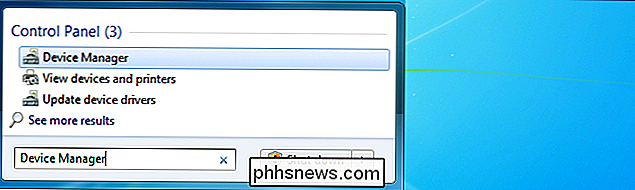
Išplėskite įrenginių tvarkytuvės skyrių Diskiniai įrenginiai, dešiniuoju pelės mygtuku spustelėkite savo įrenginį ir pasirinkite Ypatybės.
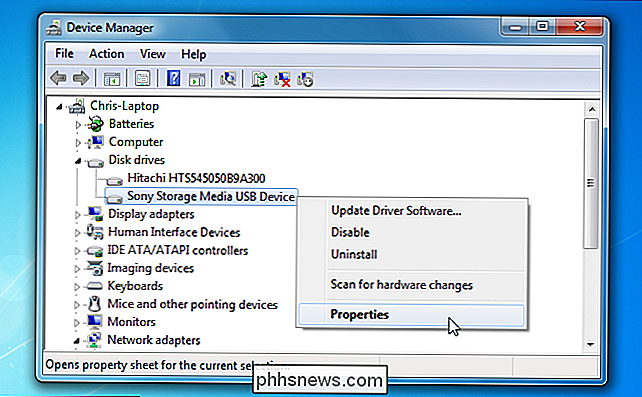
"Properties" lange pasirinkite skirtuką "Policies". Jūs pastebėsite, kad "Windows" teigia, kad galite saugiai atjungti USB įrenginį, nenaudodami "Safely Remove Hardware" pranešimo piktogramos, taigi tai reiškia, kad galite atjungti USB įrenginį nuo jo niekada saugiai pašalindami, ar ne? Ne taip greitai.
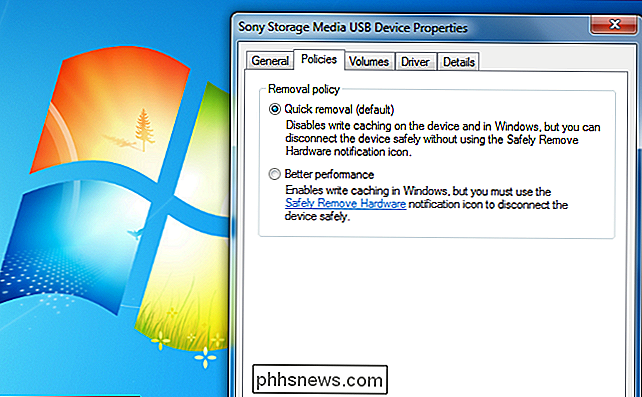
Duomenų korupcijos pavojus
Pirmiau pateiktas "Windows" dialogas yra klaidinantis. Jei atjunkite USB įrenginį, kai jame yra įrašomi duomenys - pvz., Kai perkeliate failus į jį arba išsaugote failą, tai gali sukelti duomenų sugadinimą. Nesvarbu, kokią parinktį naudojate, turėtumėte įsitikinti, kad jūsų USB įrenginys nebus naudojamas prieš jį ištraukiant iš elektros tinklo. Kai kuriose USB atmintinėse gali būti lemputės, kurios mirksi, kai jos naudojamos.
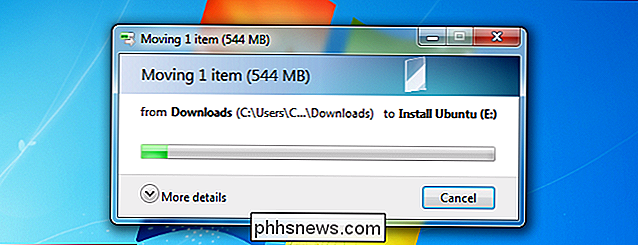
Tačiau net jei USB įrenginys ne pasirodo , kad jis būtų naudojamas, jis vis tiek gali būti naudojamas. Fone esanti programa gali būti įrašoma į diską, taigi, jei atjungsite diską, gali kilti duomenų korupcija. Jei jūsų USB lizdas, atrodo, nenaudojamas, galbūt jį atjungsite be jokių duomenų korupcijos, tačiau norint, kad tai būtų saugu, vis dar yra gera idėja naudoti "Safely Remove Hardware" parinktį. Kai išmesite įrenginį, "Windows" jums pasakys, kada jį galima pašalinti - tai užtikrina, kad visos programos būtų padarytos.
Rašyti talpyklą
Jei pasirinksite geresnio našumo parinktį, Windows keisis duomenimis, o ne rašo juos į USB įrenginys nedelsiant. Tai pagerins jūsų įrenginio našumą, tačiau, jei iš USB įrenginio išjungsite nenaudodami parinkties "Saugi pašalinti aparatūrą", duomenų korupcija yra daug didesnė. Jei įjungtas talpyklos nustatymas, "Windows" nedelsdami įrašys duomenis į jūsų USB įrenginį - net jei duomenys atrodo įtaisyti į įrenginį ir visi failų peržiūros dialogai yra uždaryti, duomenys gali būti tik išsaugoti jūsų sistemoje.
Kai išstumiate įrenginį, "Windows" į diską išvalys rašymo talpyklą, užtikrins, kad visi būtini pakeitimai bus atlikti prieš pranešant jums, kai saugu pašalinti diską.

Nors "Greito pašalinimo" parinktis sumažina USB našumą, tai pagal nutylėjimą sumažinant duomenų tvarkymo kasdienėje veikloje galimybes - daugelis žmonių gali pamiršti naudoti arba niekada nenaudoti "Saugaus pašalinimo aparatūros" parinkties, atjungdami USB įrenginius.
Saugus aparatūros šalinimas
Galų gale, nesvarbu kokia parinktis naudojate, turėtumėte naudoti piktogramą "Saugus pašalinimas" ir ištraukti įrenginį prieš jį ištraukdami. Taip pat galite spustelėti jį dešiniuoju pelės mygtuku lange Kompiuteris ir pasirinkti Išimti. "Windows" jums pasakys, kada saugu pašalinti įrenginį, pašalinant bet kokius duomenų sugadinimo pakeitimus.

Šis patarimas netaikomas sistemai "Windows". Jei naudojate "Linux", prieš naudodami failų tvarkyklę turėtumėte naudoti parinktį "Išmesti" atjunkite ir USB įrenginį. Tas pats pasakytina apie "Mac OS X".

Kaip atkurti negyvas ar miršta nešiojamas baterijas
Nešiojamųjų kompiuterių baterijos yra brangios įrangos dalys, taigi, jei turite seną nešiojamą kompiuterį, kuris vis dar gerai veikia, kuris nori sumokėti daugiau kaip 100 dolerių, kad baterija būtų pakeista !? Laimei, yra daug būdų, kai kurių techninių, įdomių ir keistų, kuriuos žmonės sugeba atkurti nutekėjusias baterijas.Šiame straipsnyje aš b

Ar GPT padalijimai yra mažiau sugadinti, palyginti su MBR pagrindu esančiais?
Yra keletas dalykų, kurie kelia problemų kompiuterio kietajame diske, tačiau yra arčiau veikiančios skaidinio schema nei MBR pagrįsta? Šiandienos "SuperUser" užduotys atsako į įdomų skaitytojo klausimą. Šiandienos klausimų ir atsakymų sesija ateina su meile SuperUser - "Stack Exchange", bendruomenės valdoma Q & A tinklalapių grupė.



